
Ligar um dispositivo Bluetooth com o Mac
Utilize Bluetooth® para ligar o Mac a um teclado, rato, trackpad, auscultadores ou colunas. Também pode usar AirPods com o Mac.
Para fazer streaming de áudio e vídeo do Mac para um televisor, colunas ou HomePod, pode usar AirPlay.
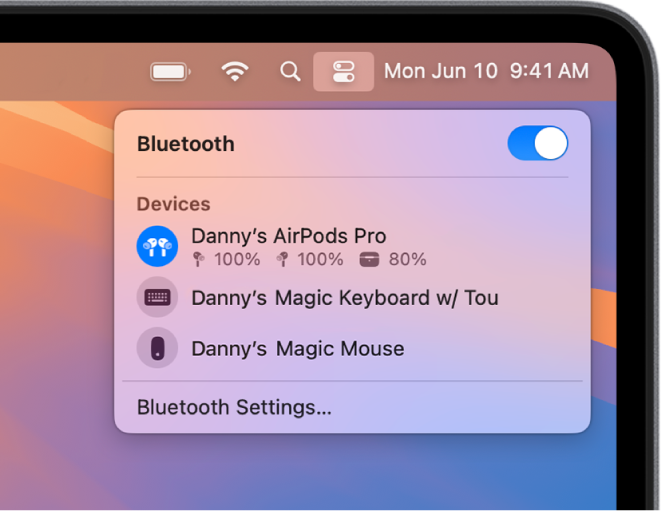
Emparelhar um teclado, rato ou trackpad sem fios Apple com o Mac
Para usar o teclado, rato ou trackpad da Apple sem fios com Bluetooth, é necessário que ligue primeiro o dispositivo ao Mac.
Quando liga um Magic Keyboard, Magic Mouse ou Magic Trackpad ao Mac, o dispositivo emparelha-se automaticamente com o Mac através de Bluetooth.
Ligue o cabo ao teclado, rato ou trackpad e, depois, ligue a outra extremidade à porta USB‑C do Mac.
Nota: Dependendo do seu Mac, poderá necessitar de um adaptador, o qual está disponível na Apple Store ou em apple.com.
Ative o dispositivo e certifique-se de que o interruptor de alimentação está verde.
Recebe uma notificação quando puder desligar o cabo e usar o dispositivo sem fios.
Nota: é necessário desligar o Magic Mouse para o usar com o Mac. Pode usar o Magic Keyboard ou Magic Trackpad mesmo enquanto este está ligado ao Mac.
Ligar um dispositivo Bluetooth
Certifique-se de que o dispositivo está ligado e é detetável (consulte a documentação do dispositivo para mais informações).
No Mac, selecione o menu Apple

 na parte superior da barra lateral. (Pode ser necessário deslocar‑se para baixo no ecrã.)
na parte superior da barra lateral. (Pode ser necessário deslocar‑se para baixo no ecrã.)Mantenha o cursor sobre o dispositivo na lista e, em seguida, clique em Ligar.
Caso seja solicitado, clique em Aceitar (ou digite uma série de números e, em seguida, prima Return).
Também é possível ligar um dispositivo Bluetooth ao Mac clicando em ![]() na central de controlo e selecionando o dispositivo.
na central de controlo e selecionando o dispositivo.
Selecionar um dispositivo de áudio Bluetooth como dispositivo de entrada ou saída do seu computador
No Mac, selecione o menu Apple

 . (Pode ser necessário deslocar‑se para baixo no ecrã.)
. (Pode ser necessário deslocar‑se para baixo no ecrã.)Se o seu dispositivo se destina à saída de som (por exemplo, auscultadores), clique em “Saída”. Se o seu dispositivo se destina à entrada de som (por exemplo, um auricular), clique em “Entrada”.
Selecione o dispositivo que pretende utilizar na lista de dispositivos.
Desligar um dispositivo Bluetooth
No Mac, selecione o menu Apple

 na parte superior da barra lateral. (Pode ser necessário deslocar‑se para baixo no ecrã.)
na parte superior da barra lateral. (Pode ser necessário deslocar‑se para baixo no ecrã.)Mantenha o cursor sobre o dispositivo na lista e, em seguida, clique em Desligar.
Se não pretender que o dispositivo volte a estabelecer ligação automaticamente, prima Controlo enquanto clica no respetivo nome e, depois, clique em Esquecer. Se o quiser voltar a usar, tem de o ligar novamente.